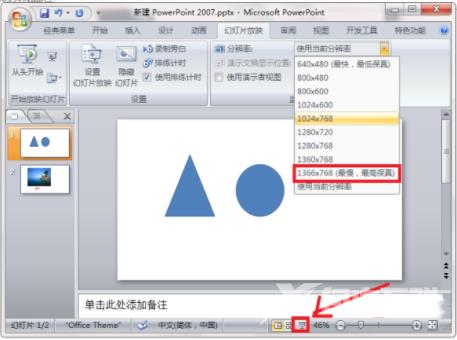很多用户都会选择PPT来制作演示文稿,不仅支持用户添加图片、表格、图表以及形状等各种内容,还可以在幻灯片中设置动画效果。那么在电脑上播放PPT怎么设置全屏呢?全屏播放看起
很多用户都会选择PPT来制作演示文稿,不仅支持用户添加图片、表格、图表以及形状等各种内容,还可以在幻灯片中设置动画效果。那么在电脑上播放PPT怎么设置全屏呢?全屏播放看起来效果更佳,下面自由互联小编就来跟大家分享一下PPT设置全屏幕放映的方法。
方法一、
1、打开PPT文件后点击最上方菜单栏中的幻灯片放映选项。
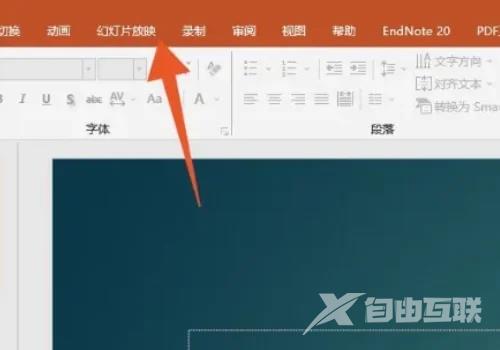
2、找到设置区域后点击设置幻灯片放映选项,找到放映类型区域。
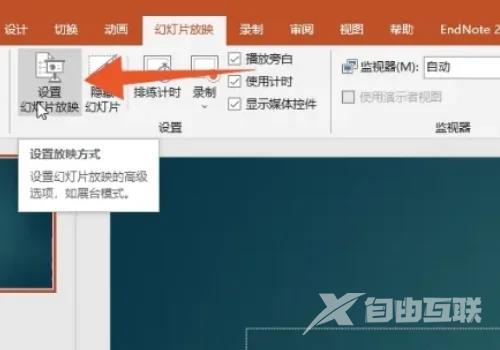
3、勾选演讲者放映(全屏幕)或者在展台浏览(全屏幕)都可以实现全屏播放幻灯片。
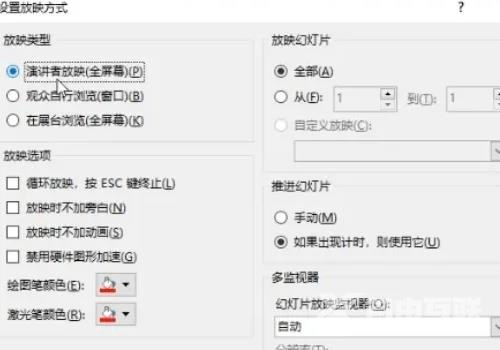
4、如果选择演讲者放映(全屏幕),那么还要勾选使用演示者视图选项,设置完成后点击确定即可。

方法二、
1、在电脑上打开一个PPT文档,进入主编辑界面。
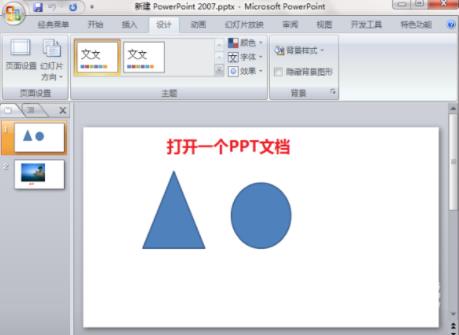
2、在PPT界面上方菜单栏找到项目设计,然后点击。
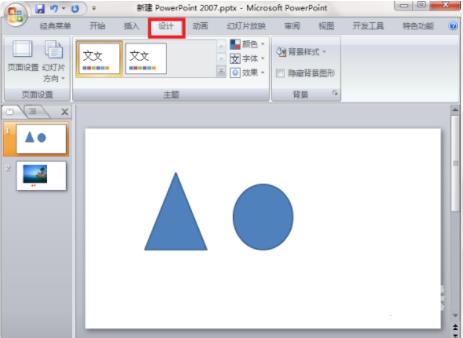
3、在设计的页面找到页面设置选项,然后点击。
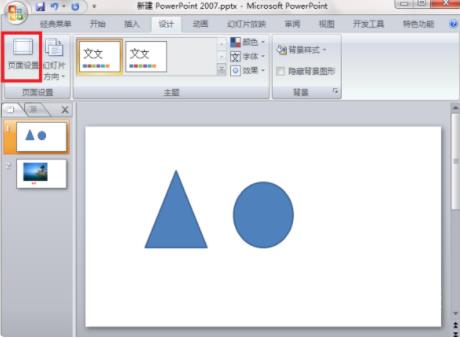
4、在页面设置的对话框中将幻灯片大小设置为全屏显示(16:9),点击确定退出。
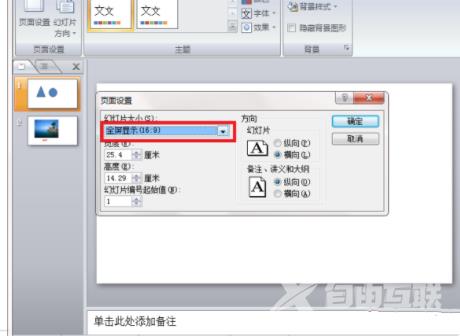
5、在幻灯片放映设置里将分辨率设置为电脑的最大的分辨率,然后点击幻灯片放映按钮。这样就能让ppt全屏显示。